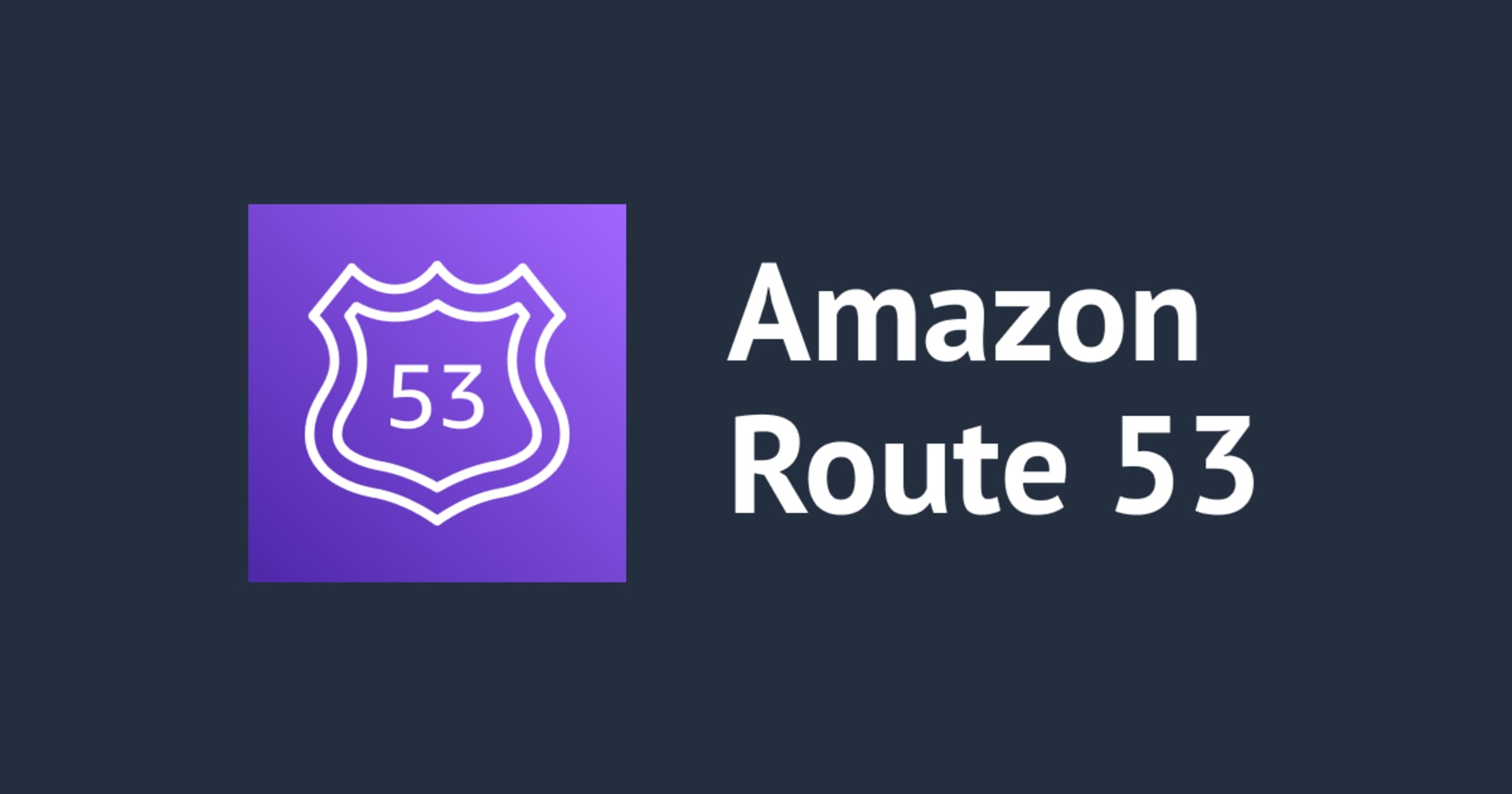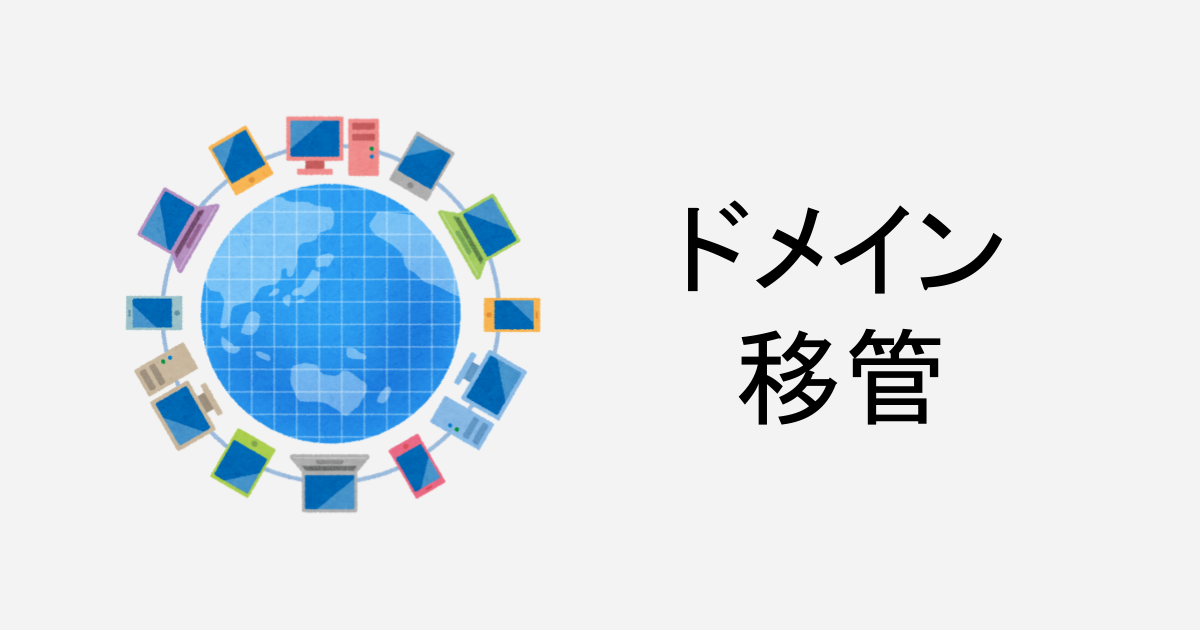
GoDaddyで購入したドメインをGoogle Domainsに移管する
この記事は公開されてから1年以上経過しています。情報が古い可能性がありますので、ご注意ください。
コンサル部のtobachi(@toda_kk)です。
表題の通り、GoDaddyからGoogle Domainsにドメイン移管する機会がありました。意外とまとまった手順をすぐに見つけることができなかったので、備忘録も兼ねて記載しておきます。
ドメイン移管の手順
大まかな手順は下記の通りです。
- GoDaddy側でドメイン移管を申請する
- Google Domains側で購入手続きをしてドメイン移管を開始する
- GoDaddy側でドメイン移管を受け入れる
なお、本記事の記載は2021年3月時点でのものです。
GoDaddy側でドメイン移管を申請する
GoDaddy側の作業について、基本的な流れはGoDaddy公式のページを参考に進めていけば問題ないです。
まずは早速GoDaddy側でドメイン移管を申請したいところですが、その前にドメイン保護を無効にしておく必要があります。ここが少しわかりづらい箇所でした。
移管したいドメインを選択し、「ドメイン保護プラン」をダウングレードすることで、プライバシー保護を無効にできます。詳細な手順は下記ページをご参照ください。
ドメイン移管を申請すると、移管に必要な認証コードが発行されます。認証コードは画面に表示されますが、メールでも "Authorization code enclosed." というタイトルで送信されるため、うっかりブラウザのウィンドウを閉じてしまっても大丈夫です。
Google Domains側で購入手続きをしてドメイン移管を開始する
続いて、Google Domains側の作業です。こちらも、基本的な流れはGoogle Domains公式のページがあります。
Google Domainsに移管したいドメイン名を入力し、申請を進めます。ここで、先ほど発行された認証コードが必要になります。
なお、ドメイン移管にあたって費用が発生する場合があります。そのため、Google Domains側で一度購入という手続きを踏んで、移行を実施することになります。
ドメイン移管が開始されると、下記のように移管待ちの状態になります。
GoDaddy側でドメイン移管を受け入れる
最後に、GoDaddy側で移管待ちの状態になっているドメインを受け入れます。
移管要求を承認してしばらく経つと、ドメイン移管が完了となります。無事に移管が完了すると、GoDaddyとGoogle Domainsの両方からメールが届きます。
ちなみに、移管された側のGoDaddyからは、移管完了のメールとは別になんともいじらしい内容のメールも送られてきます。ごめんて。
ドメイン移管自体に慣れていれば簡単でした
ドメイン移管については、どこのレジストラを使っていても概ね同じような流れになります。
例えば、異なるAWSアカウントのRoute 53間のドメイン移管でも、移管元で申請した後に移管先で登録する、といった流れは変わりません。
あまり機会は多くないかもしれませんが、わりとデリケートな作業なので、実施前に手順を明確にしておくと良いですね。
以上、コンサル部のtobachi(@toda_kk)でした。